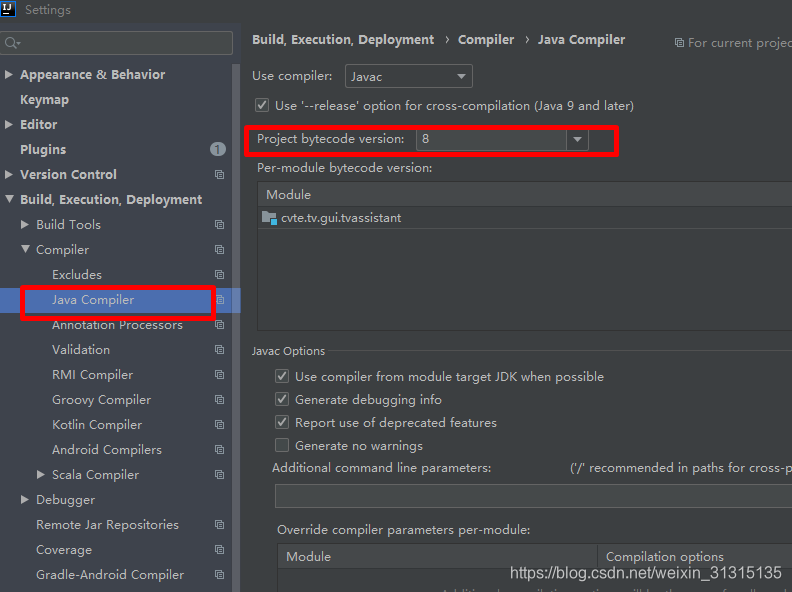在IDEA编译器打包文件为jar包后,出现运行报错,版本冲突,IDEA是java版本55,而本地环境是java52,因此需要将IDEA的环境整体切换为1.8,此处记录一下需要修改的地方:
添加本地java jdk版本
1、点击File-Project Structure进入项目设置路径:
2、点击Platform Settings下的SDKs
3、点击+号,选择JDK
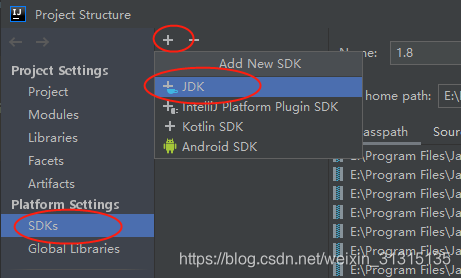
4、在弹出来的页面选择你的本地java jdk安装路径,然后点击ok,至此已经将本地java版本添加进来了。
配置项目使用本地java版本:
1、还是在 Project Structure页面上,点击Project Setting下的Project选项
2、在页面上将项目的sdk换为你本地的版本,我本地为1.8,因此选择它,将project language level修改为你对应的版本,比如1.8对应为8,1.9对应为9,大家根据自己的版本修改,修改后点击ok,如图:
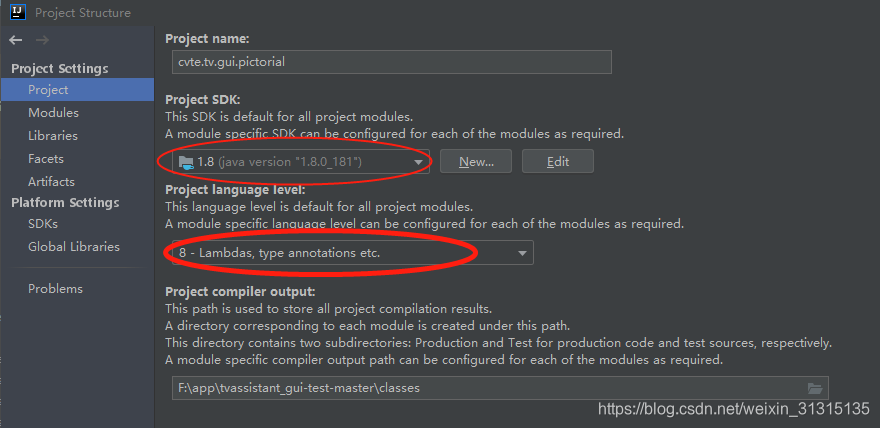
3、还是在 Project Structure上,点击Project Setting下的Modules选项
4、在新出来的页面上,修改对应的language level为你本地的版本,修改后点击ok,如图
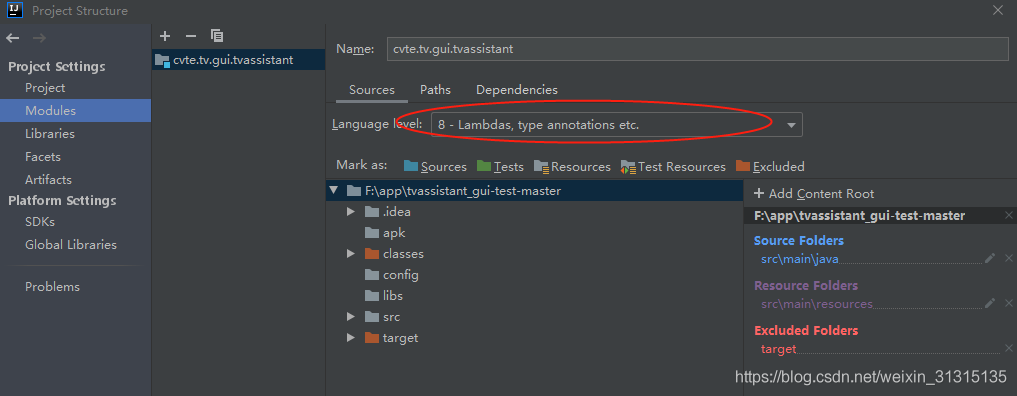
配置java compiler为你本地版本
1、点击File–Settings进入配置页面
2、点击Build,Execution,Deployment–Java Complier进入编译器配置页面,将Project bytecode version修改为你对应的版本,修改后点击ok,至此修改完毕。修改如图: